OBS היא אחת מהאפליקציות הפופולריות ביותר להקלטת הווידאו והסטרימינג בשידור חי, במיוחד בקרב שחקנים. עם זאת, היו הרבה דיווחים על התרסקות OBS. אם OBS קורס כל הזמן ב-Windows 10 שלך או גורם למשחקים לקרוס בזמן סטרימינג, אל תדאג. אנו נראה לך כמה שיטות פשוטות אך יעילות להחזיר אותו לעבודה.
נסה את התיקונים הבאים:
להלן 5 תיקונים שעזרו למשתמשים אחרים בבעיית ההתרסקות של OBS. אתה לא צריך לנסות את כולם. פשוט פעל במורד הרשימה עד שתמצא את האחד שעושה את העבודה.
- הפעל את Driver Easy ולחץ על לסרוק עכשיו לַחְצָן. לאחר מכן Driver Easy יסרוק את המחשב שלך ויזהה מנהלי התקנים בעייתיים.
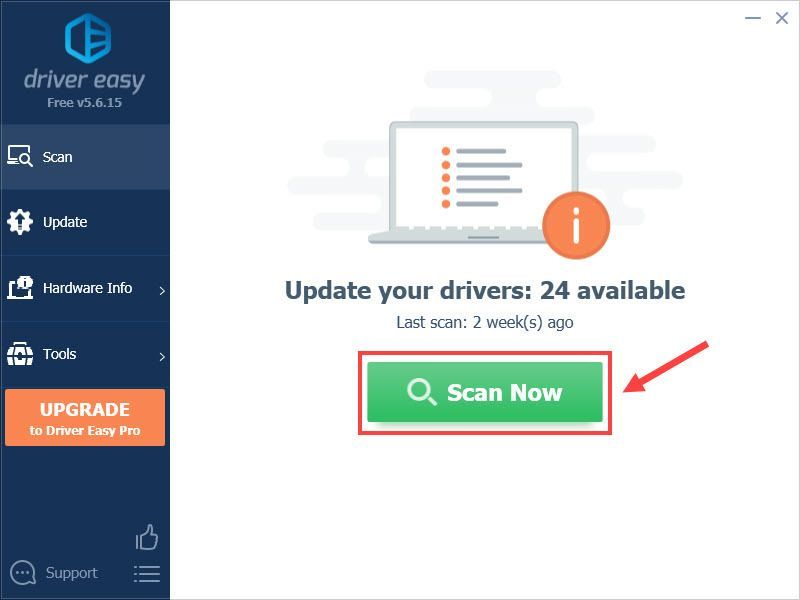
- לחץ על עדכון לחצן ליד מנהל ההתקן הגרפי המסומן כדי להוריד אוטומטית את הגרסה הנכונה של מנהל ההתקן, ואז תוכל להתקין אותו באופן ידני (תוכל לעשות זאת עם הגרסה החינמית).
או לחץ עדכן הכל להוריד ולהתקין באופן אוטומטי את הגרסה הנכונה של כל מנהלי ההתקן שחסרים או לא מעודכנים במערכת שלך. (זה דורש את גרסת פרו שמגיע עם תמיכה מלאה והבטחה להחזר כספי של 30 יום. תתבקש לשדרג כשתלחץ עדכן הכל .)
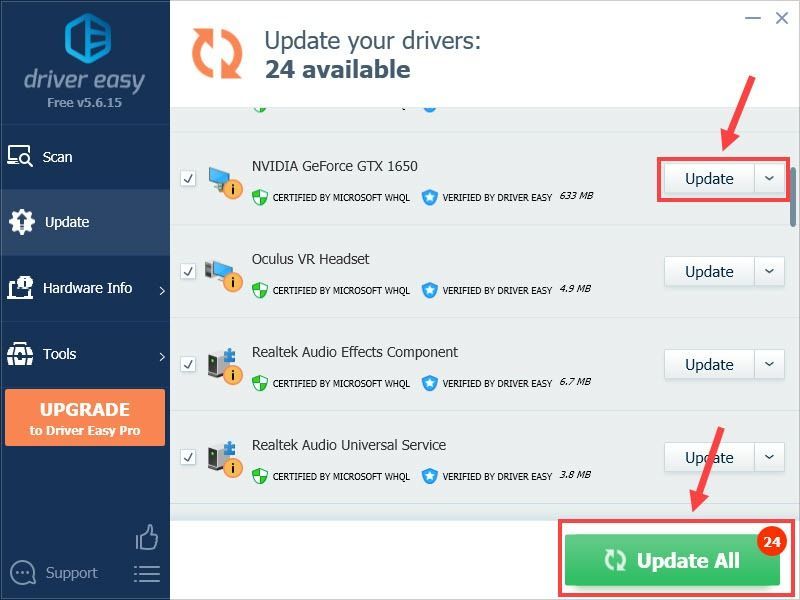
- לחץ לחיצה ימנית על קובץ OBS Studio.exe ובחר נכסים .
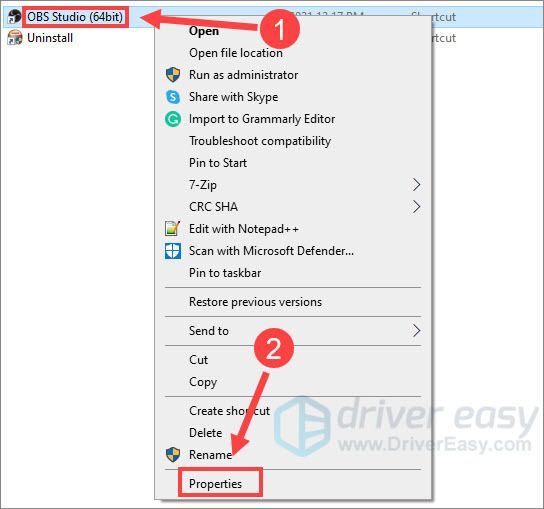
- נווט אל תְאִימוּת לשונית. ואז סמן הפעל תוכנית זו במצב תאימות עבור ובחר Windows 7 או 8 .
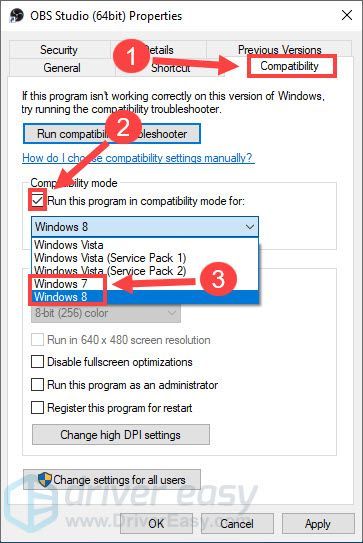
- תִקתוּק הפעל תוכנית זו כמנהל מערכת . לאחר מכן לחץ בסדר כדי לשמור את השינויים.
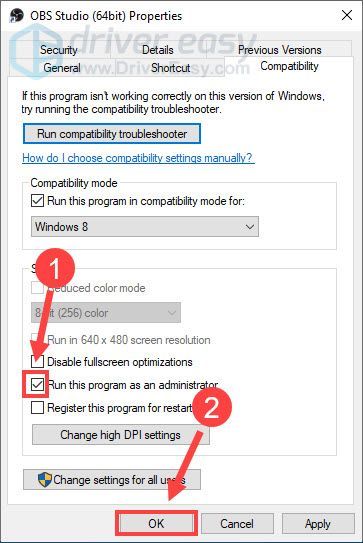
- סוּג חומת האש של windows defender בתיבת החיפוש של Windows ובחר חומת האש של Windows Defender .
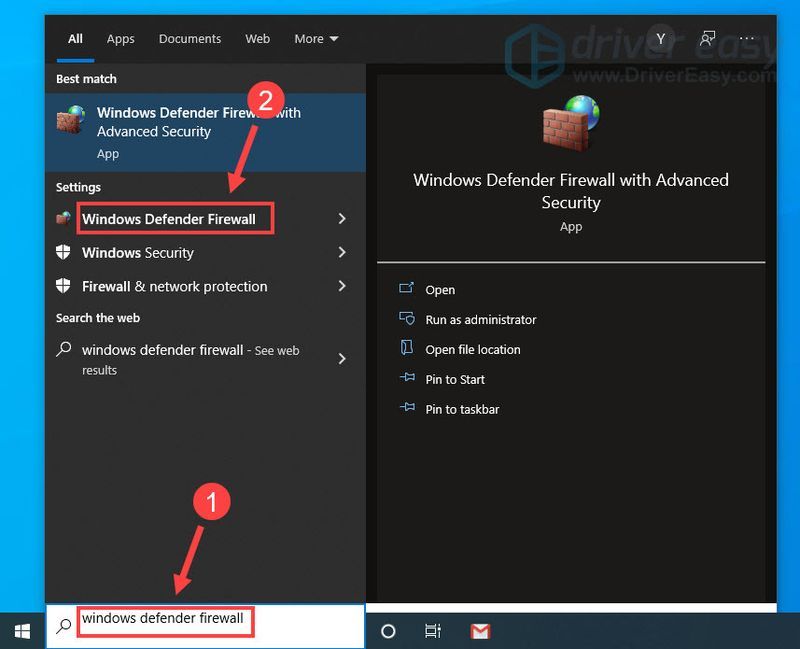
- מהחלונית השמאלית, לחץ אפשר אפליקציה או תכונה דרך חומת האש של Windows Defender .
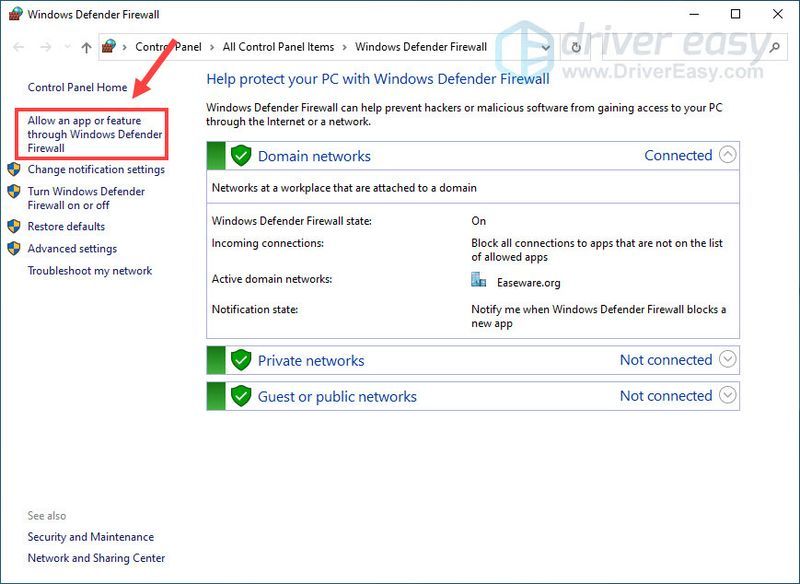
- נְקִישָׁה שינוי הגדרות.
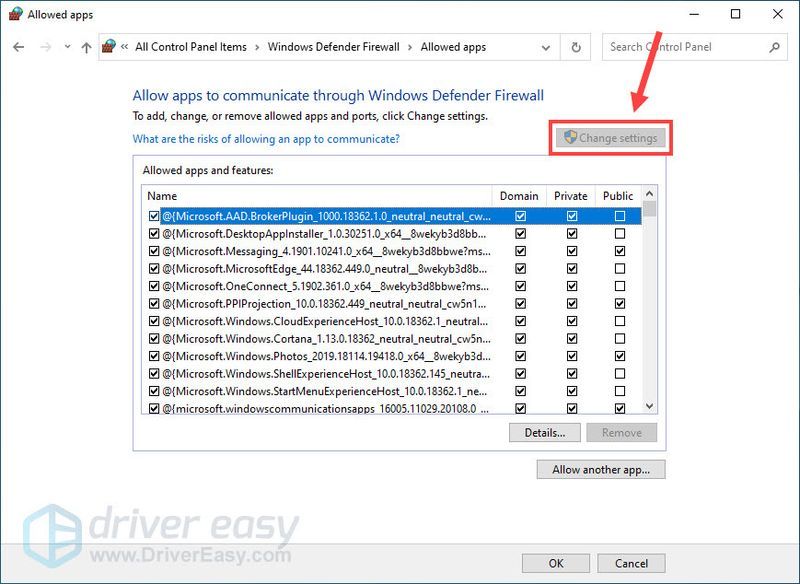
- גלול ברשימה כדי לאתר את אפליקציית OBS Studio. לאחר מכן הקפד לסמן את התיבה מתחת ל- פְּרָטִי ו פּוּמְבֵּי לשונית.
- אם אינך מוצא את האפליקציה ברשימה, לחץ אפשר אפליקציה אחרת .
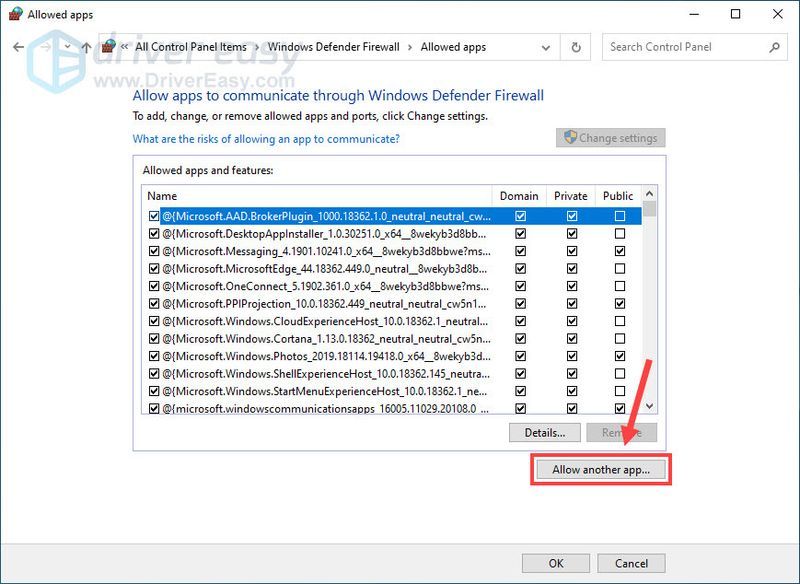
- נְקִישָׁה לְדַפדֵף , נווט אל תיקיית ההתקנה של OBS ואתר את ה קובץ OBS Studio.exe . לאחר מכן לחץ לְהוֹסִיף .
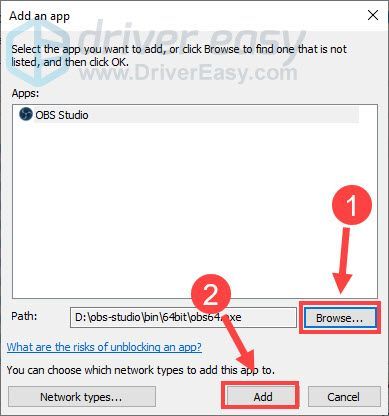
- סמן את התיבה מתחת ל פְּרָטִי ו פּוּמְבֵּי הכרטיסייה ליד OBS Studio, ולחץ בסדר כדי לאשר.
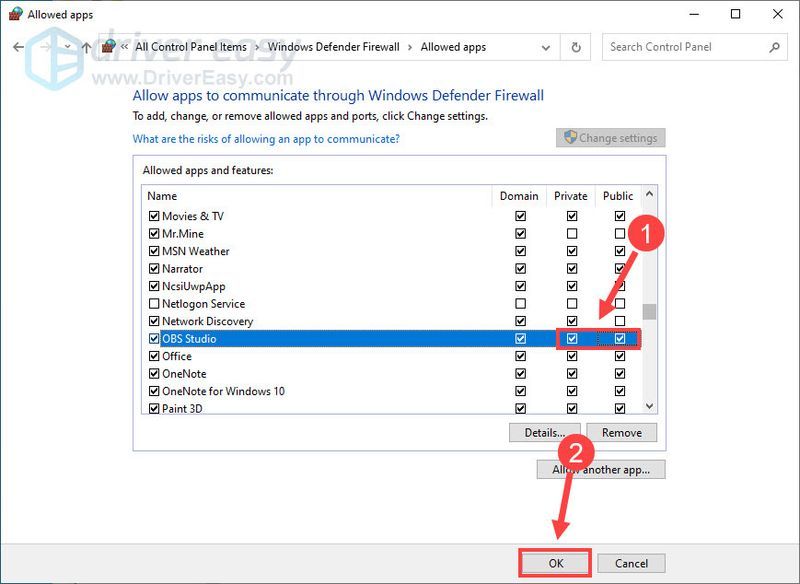
- בקר ב דף הורדת DirectX הרשמי .
- בחר את השפה המועדפת עליך ולחץ הורד .
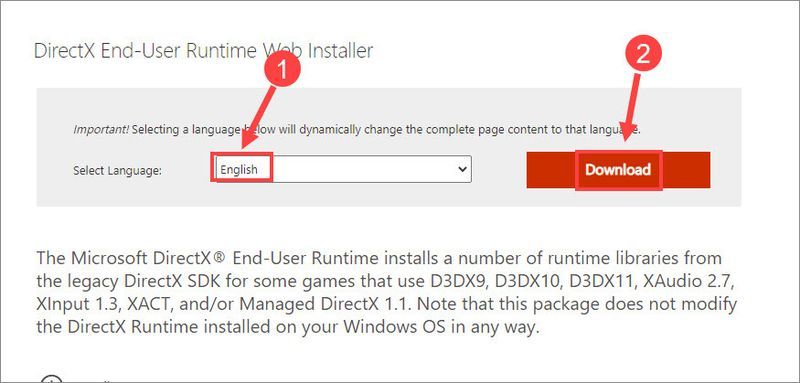
- זה יוריד ישירות את מתקין DirectX למחשב שלך. לאחר שתסיים, פתח את הקובץ שהורדת ( קובץ dxwebsetup.exe ) ובצע את אשף ההתקנה כדי להתקין אותו.
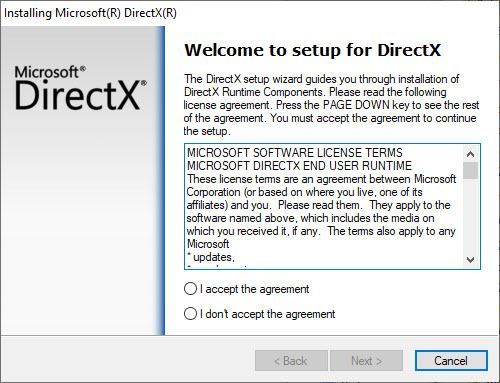
- פתח את Reimage ולחץ כן כדי להפעיל סריקה בחינם של המחשב האישי שלך.
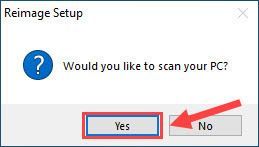
- Reimage יסרוק את המחשב שלך ביסודיות. זה יכול לקחת כמה דקות.
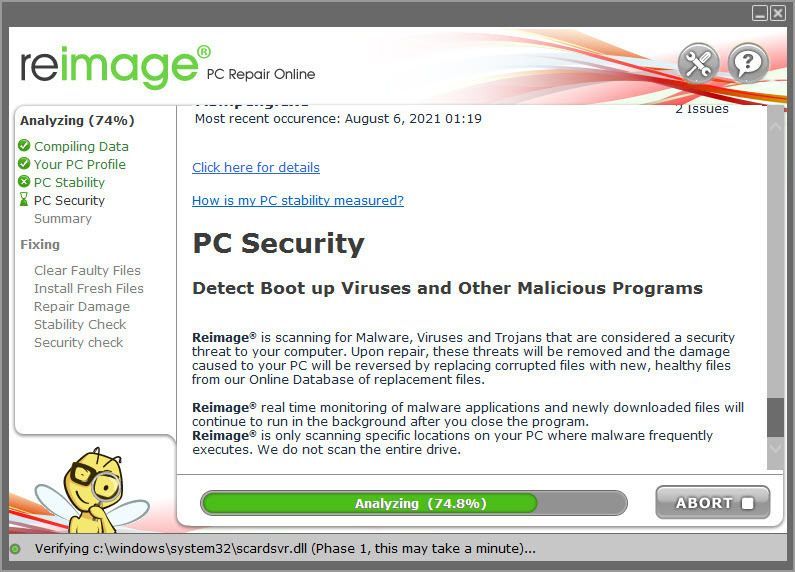
- לאחר שתסיים, תראה דוח מפורט של כל הבעיות במחשב האישי שלך. כדי לתקן אותם באופן אוטומטי, לחץ התחל תיקון . זה מצריך רכישה של הגרסה המלאה. ויש לו גם ערבות להחזר כספי של 60 יום, כך שתוכל להחזיר בכל עת אם Reimage לא תפתור את הבעיה.
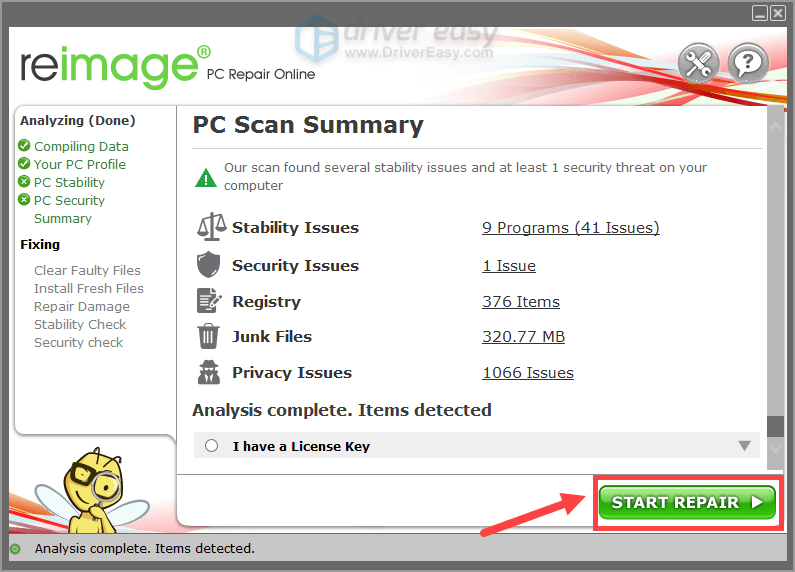
- לְהִתְרַסֵק
- חלונות 10
תיקון 1 - עדכן את מנהל ההתקן הגרפי שלך
לפני שנכנסים לפתרונות המסובכים יותר לקריסות OBS, עליך תמיד לוודא שמנהל ההתקן הגרפי שלך מעודכן. זה חשוב לתפקוד של OBS. אתה יכול להוריד את מנהל ההתקן הנכון והעדכני ביותר ישירות מאתר יצרן ה-GPU: AMD , אינטל אוֹ NVIDIA . לאחר מכן תצטרך להתקין את מנהל ההתקן באופן ידני.
אם אין לך זמן, סבלנות או כישורי מחשב לעדכן את מנהלי ההתקנים הגרפיים שלך באופן ידני, אתה יכול, במקום זאת, לעשות זאת באופן אוטומטי עם דרייבר קל . Driver Easy יזהה אוטומטית את המערכת שלך וימצא את מנהלי ההתקן הנכונים עבור ה-GPU המדויק שלך, וגרסת Windows שלך, והוא יוריד ויתקין אותם בצורה נכונה:
לאחר השלמתו, הפעל מחדש את המחשב כדי להשתמש בשינויים. בדוק אם אפליקציית OBS שלך פועלת כרגיל. אם לא, יש עוד כמה תיקונים לנסות.
תיקון 2 - התאם את הגדרות התאימות
אם ה-OBS אינו תואם לגרסת Windows שלך, או שהוא לא מצליח לגשת להרשאות הדרושות, הוא יקרוס. במקרה זה, עליך לשנות את הגדרות התאימות של התוכנית כראוי.
לאחר החלת ההגדרות החדשות, בדוק שוב את ה-OBS שלך. אם הוא עדיין קורס, בדוק את התיקון הבא.
תיקון 3 - אפשר OBS דרך חומת האש של Windows
כדי לאפשר ל-OBS לעבוד כצפוי, ודא שחומת האש של Windows Defender לא חוסמת את האפליקציה. אתה יכול לבדוק עם השלבים הבאים:
אם התקנת אנטי וירוס כלשהו במחשב, הוסף גם את OBS לרשימות ההיתרים שלהם כדי שהם לא ימנעו מ-OBS לפעול. בדוק אם אתה מסוגל להזרים עם OBS ללא בעיות. אם לא, עברו לתיקון 4 למטה.
תיקון 4 - התקן DirectX
DirectX הוא סט של רכיבים המאפשר לתוכנות, בעיקר ובעיקר למשחקים, לעבוד ישירות עם חומרת הווידאו והשמע שלכם. אז אם ה-OBS שלך קורס עם שגיאות מסוימות הקשורות ל-DirectX צצות, כגון במערכת שלך חסרים רכיבי DirectX ש-OBS דורש , או התוכנית לא יכולה להפעיל מכיוון ש-d3dx10_43.dll חסר במחשב שלך , התקנת DirectX עשויה לפתור את הבעיה. כך:
תיקון 5 - תקן את קבצי המערכת
קבצי מערכת חסרים או פגומים עלולים להוביל לסוגים שונים של בעיות במחשב כמו קריסת תוכנית או אי עבודה. כדי לבדוק אם יש בעיות מערכת קריטיות שגורמות לתקלה ב-OBS שלך, תוכל לבצע סריקה מהירה ויסודית.
תמונה מחדש הוא פתרון רב עוצמה לתיקון Windows עם מגוון פונקציות. הוא יכול לא רק להתמודד עם שגיאות מחשב נפוצות, אלא גם לזהות איומי אבטחה כמו וירוסים או תוכנות זדוניות, ולשפר את היציבות של המחשב האישי שלך. זה כמו התקנה מחדש של Windows אבל לא פוגע בהגדרות ובנתונים המותאמים אישית שלך.
הפעל מחדש את OBS כדי לבדוק. כעת אמורה להיות לך חוויה חלקה יותר בהפעלת התוכניות שלך.
אני מקווה שאחד מהתיקונים שלמעלה פותר את בעיית התרסקות ה-OBS שלך. אם יש לך שאלות או הצעות כלשהן, אל תהסס להשאיר את התגובה שלך למטה.
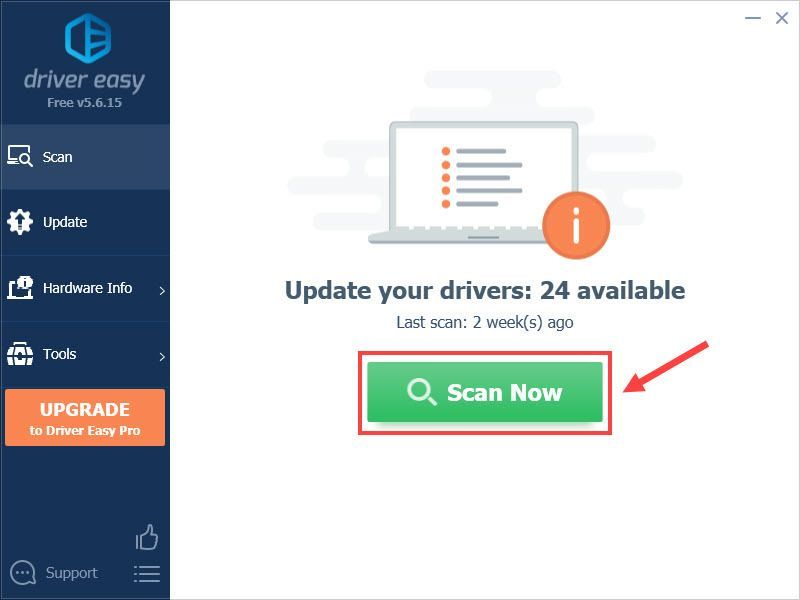
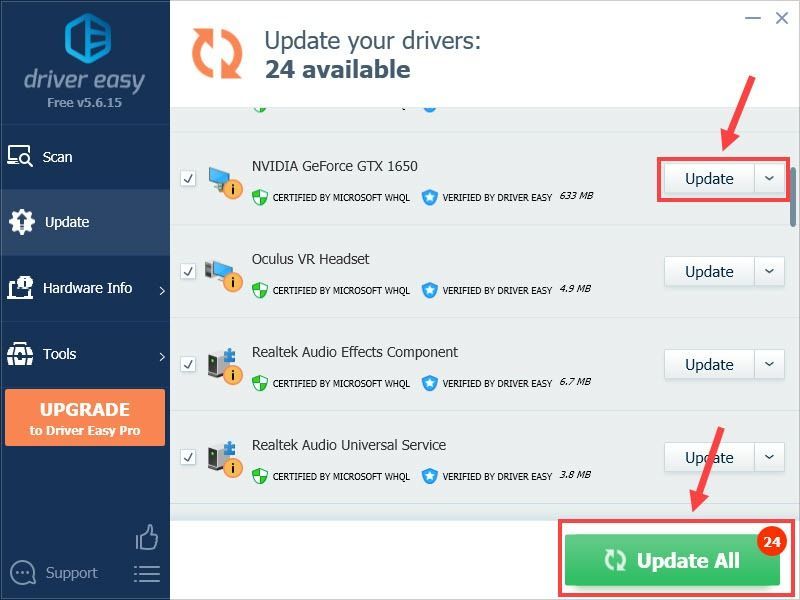
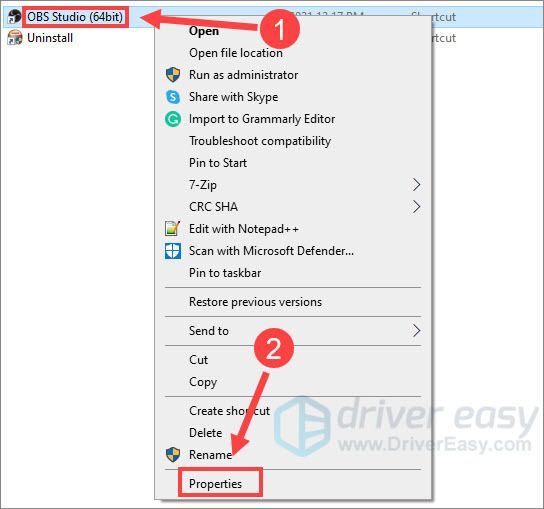
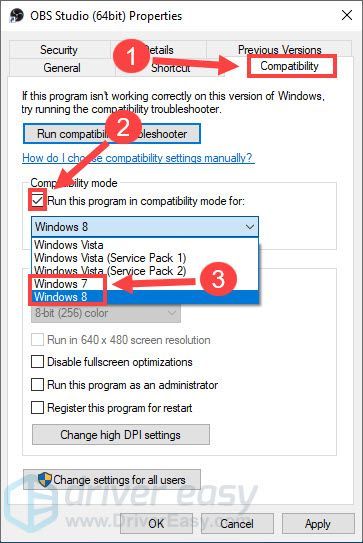
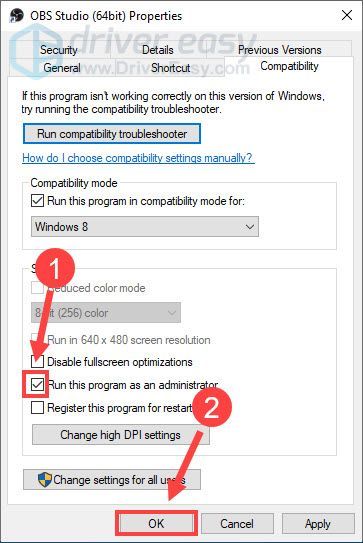
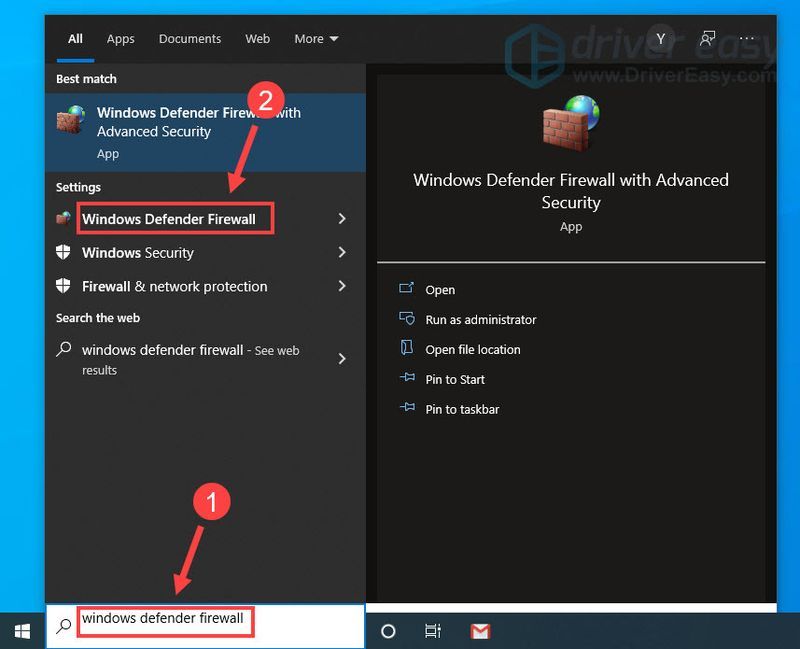
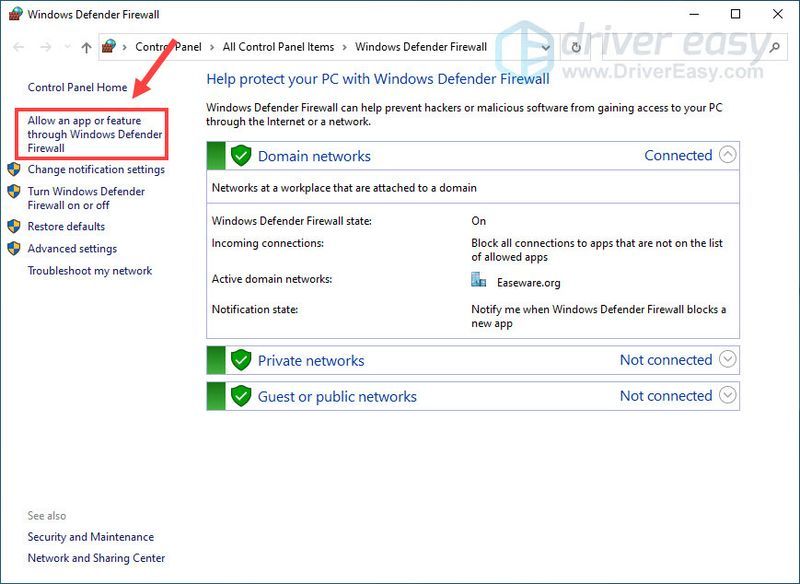
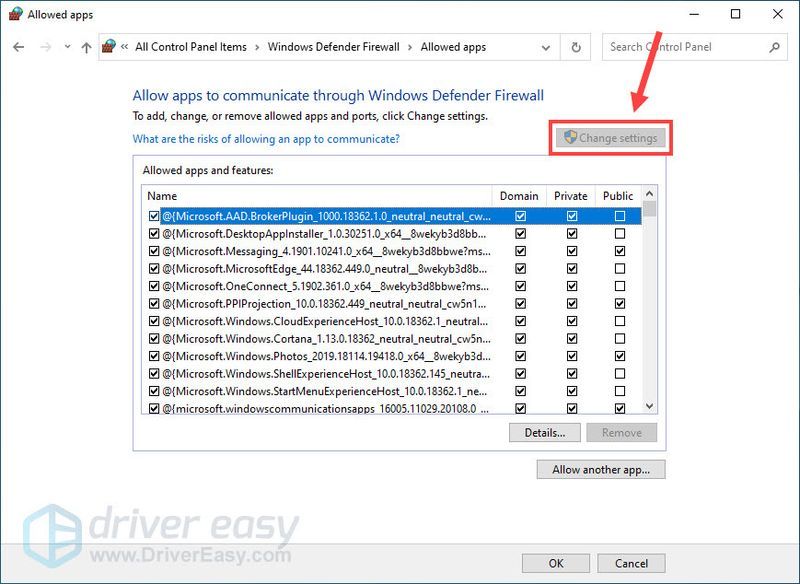
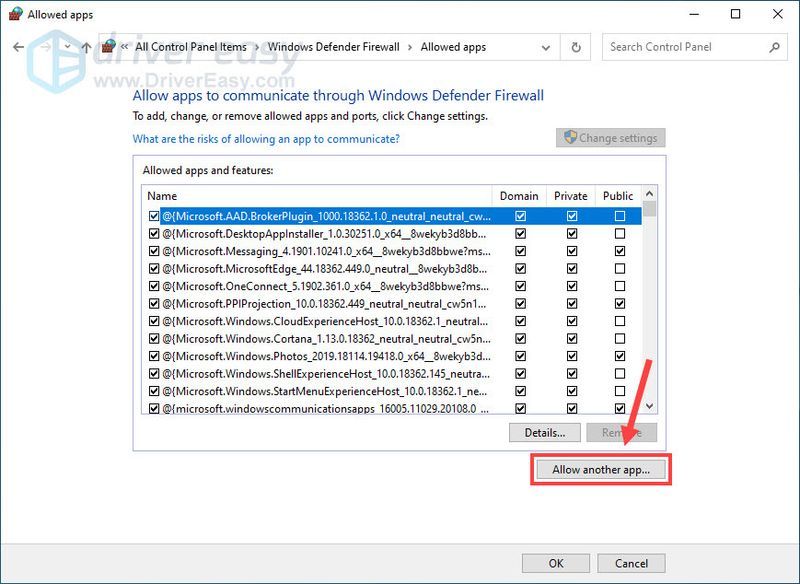
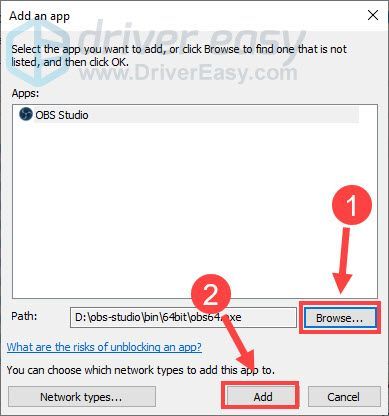
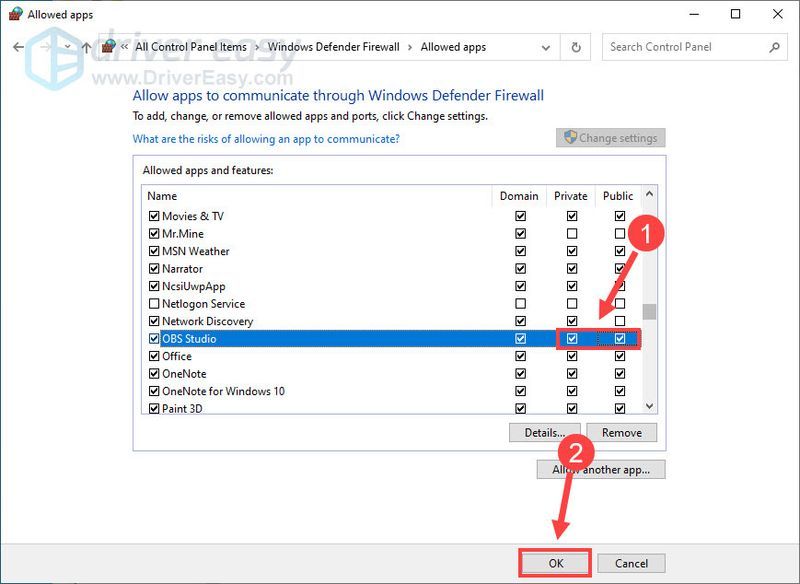
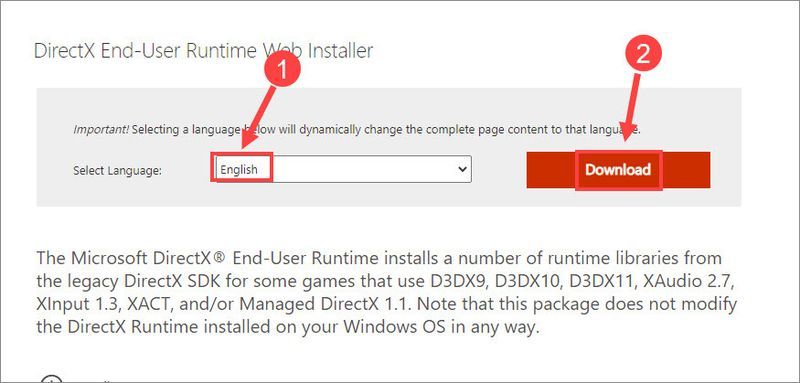
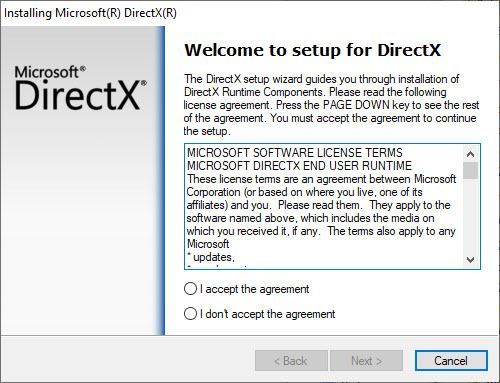
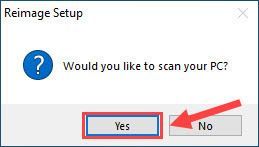
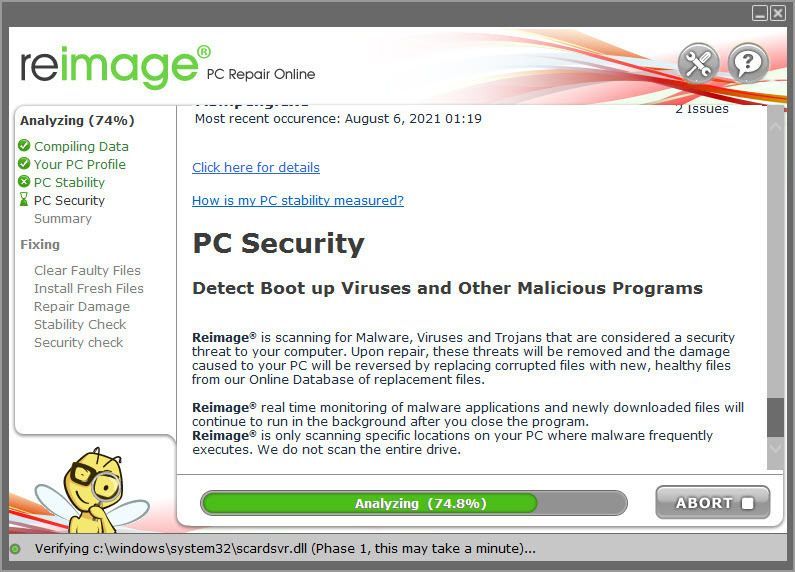
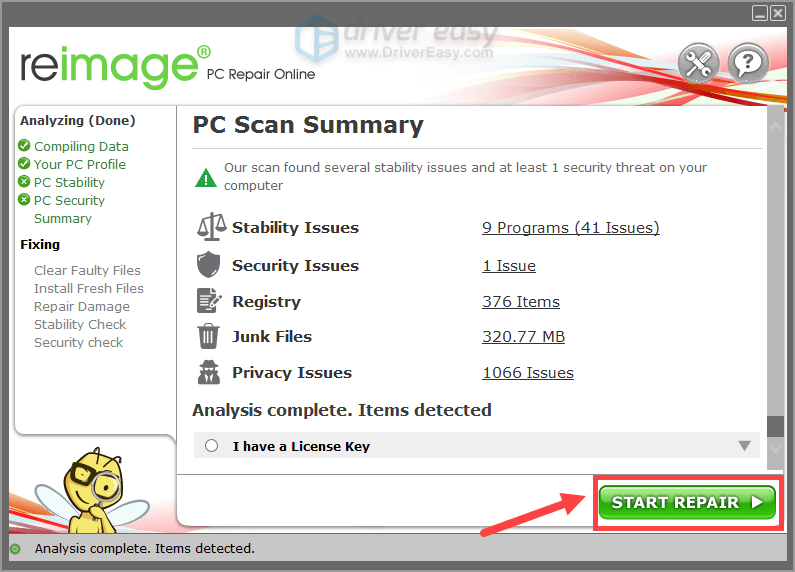
![Warzone Error Code 6 DIVER [תוקן]](https://letmeknow.ch/img/other/29/warzone-code-d-erreur-6-diver.jpg)


![[נפתרו] בעיות FPS נמוכות אצל Outriders](https://letmeknow.ch/img/knowledge/57/low-fps-issues-outriders.jpg)


![[תוקן] שגיאת זיכרון של Modern Warfare 3 12707](https://letmeknow.ch/img/knowledge-base/25/fixed-modern-warfare-3-memory-error-12707-1.png)